Làm cách nào để tìm và thay thế nội dung trong các ô đã hợp nhất trong Excel?
Để tìm và thay thế một từ bằng một từ khác thường được sử dụng trong Excel, nhưng bạn đã bao giờ thử tìm và thay thế nội dung trong các ô đã hợp nhất trong Excel chưa? Trong hướng dẫn này, bạn có thể tìm thấy các giải pháp tốt.

Tìm và thay thế các ô đã hợp nhất bằng Tìm và Thay thế
Tìm và thay thế các ô đã hợp nhất bằng Kutools cho Excel ![]()
 Tìm và thay thế các ô đã hợp nhất bằng Tìm và Thay thế
Tìm và thay thế các ô đã hợp nhất bằng Tìm và Thay thế
Với chức năng Tìm và Thay thế, bạn có thể xử lý công việc này.
1. Chọn phạm vi dữ liệu bạn muốn thay thế các ô đã hợp nhất và nhấn Ctrl + F các phím đồng thời để bật Tìm và Thay thế hộp thoại, sau đó nhấp vào Thay thế chuyển hướng. Xem ảnh chụp màn hình:

2. Sau đó nhấn vào Định dạng bên cạnh Tìm hộp văn bản, và sau đó trong Tìm định dạng thoại, bấm Alignment tab và kiểm tra Hợp nhất các ô chỉ tùy chọn. Xem ảnh chụp màn hình:
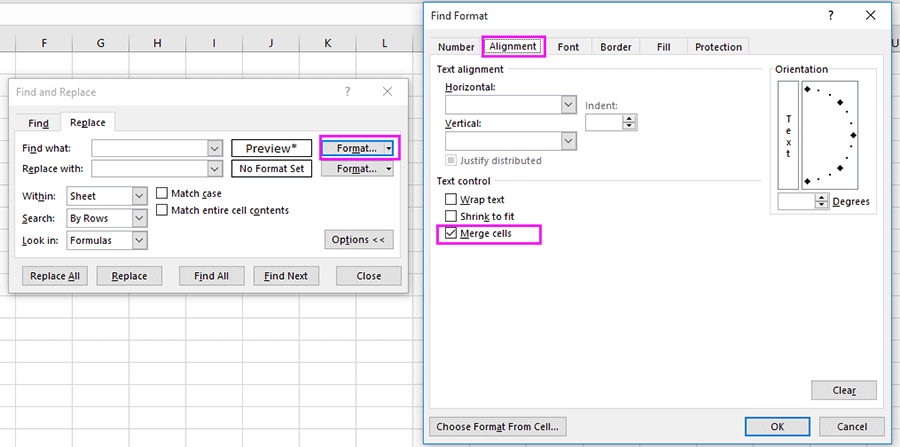
3. nhấp chuột OK quay lại Tìm và Thay thế và nhập văn bản bạn muốn thay thế bằng Thay thế bằng hộp văn bản. Xem ảnh chụp màn hình:
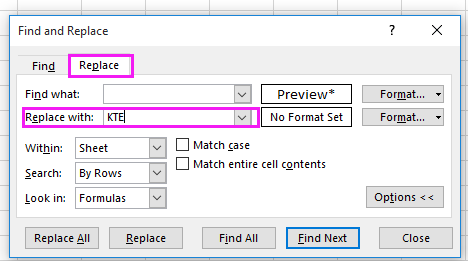
4. nhấp chuột Thay thế Tất cả, một hộp thoại bật ra để nhắc bạn số lượng ô được thay thế, chỉ cần nhấp vào OK.
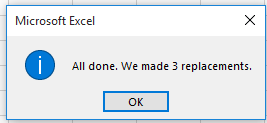
Bây giờ tất cả nội dung trong các ô được hợp nhất đã được thay thế bằng văn bản mới.

 Tìm và thay thế các ô đã hợp nhất bằng Kutools cho Excel
Tìm và thay thế các ô đã hợp nhất bằng Kutools cho Excel
Nếu bạn muốn thay thế nội dung ô hợp nhất dễ dàng hơn, bạn có thể thử sử dụng Kutools cho Excel'S Chọn các ô được hợp nhất tiện ích.
Sau cài đặt miễn phí Kutools cho Excel, vui lòng làm như sau:
1. Chọn phạm vi dữ liệu bao gồm các ô đã hợp nhất và nhấp vào Kutools > Chọn > Chọn các ô được hợp nhất. Xem ảnh chụp màn hình:

2. Sau đó, tất cả các ô đã hợp nhất trong vùng chọn được chọn và Kutools cho Excel hộp thoại bật ra để nhắc bạn số lượng ô đã hợp nhất đã chọn, hãy nhấp vào OK để đóng nó.

3. Sau đó, nhập văn bản bạn muốn thay thế bằng và nhấn Ctrl + đăng ký hạng mục thi phím để thay thế văn bản trong các ô đã hợp nhất bằng văn bản mới.

Các bài báo tương đối:
- Làm cách nào để nhanh chóng tìm và thay thế trên nhiều trang tính hoặc toàn bộ sổ làm việc?
- Làm cách nào để nhanh chóng tìm và thay thế trong nhiều tệp Excel đã mở?
Công cụ năng suất văn phòng tốt nhất
Nâng cao kỹ năng Excel của bạn với Kutools for Excel và trải nghiệm hiệu quả hơn bao giờ hết. Kutools for Excel cung cấp hơn 300 tính năng nâng cao để tăng năng suất và tiết kiệm thời gian. Bấm vào đây để có được tính năng bạn cần nhất...

Tab Office mang lại giao diện Tab cho Office và giúp công việc của bạn trở nên dễ dàng hơn nhiều
- Cho phép chỉnh sửa và đọc theo thẻ trong Word, Excel, PowerPoint, Publisher, Access, Visio và Project.
- Mở và tạo nhiều tài liệu trong các tab mới của cùng một cửa sổ, thay vì trong các cửa sổ mới.
- Tăng 50% năng suất của bạn và giảm hàng trăm cú nhấp chuột cho bạn mỗi ngày!
